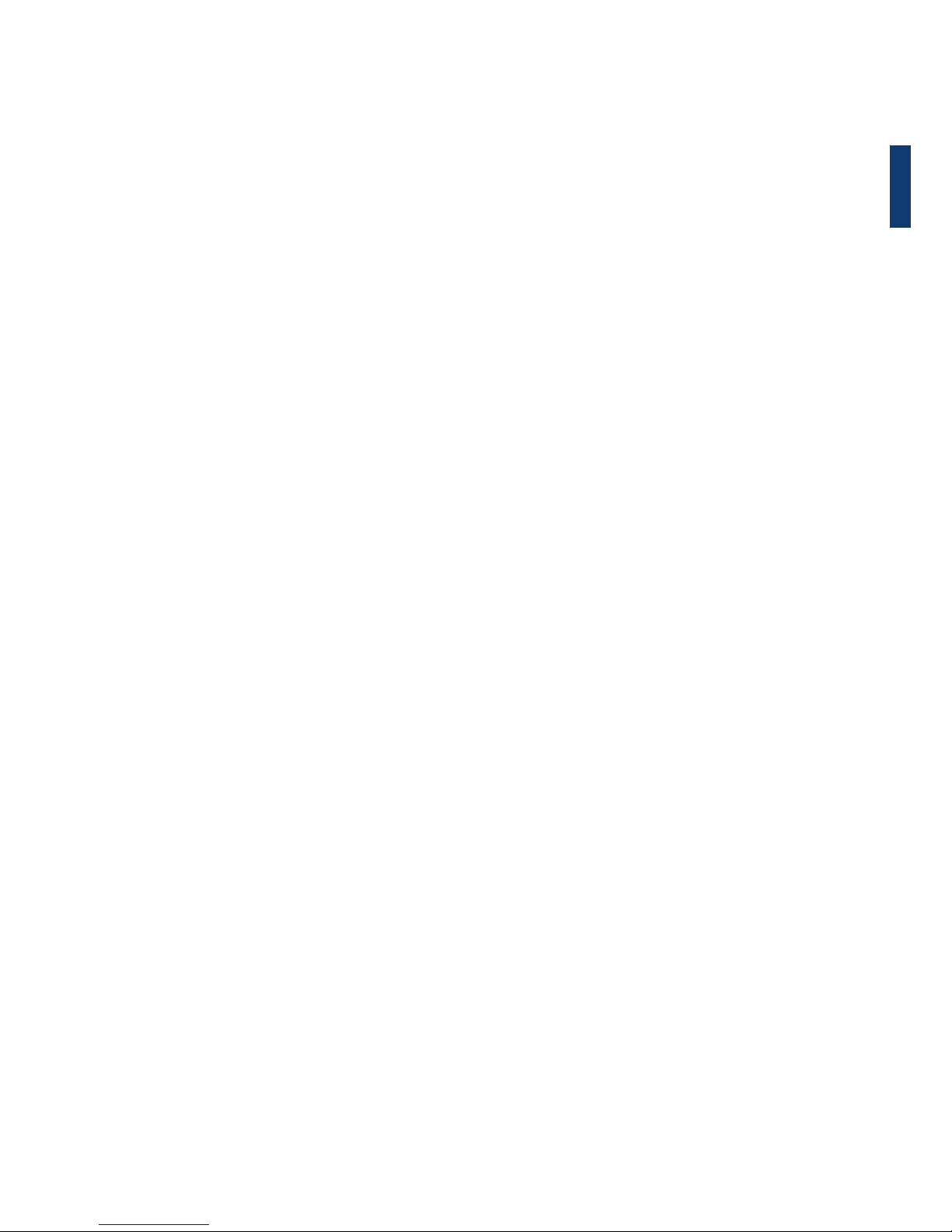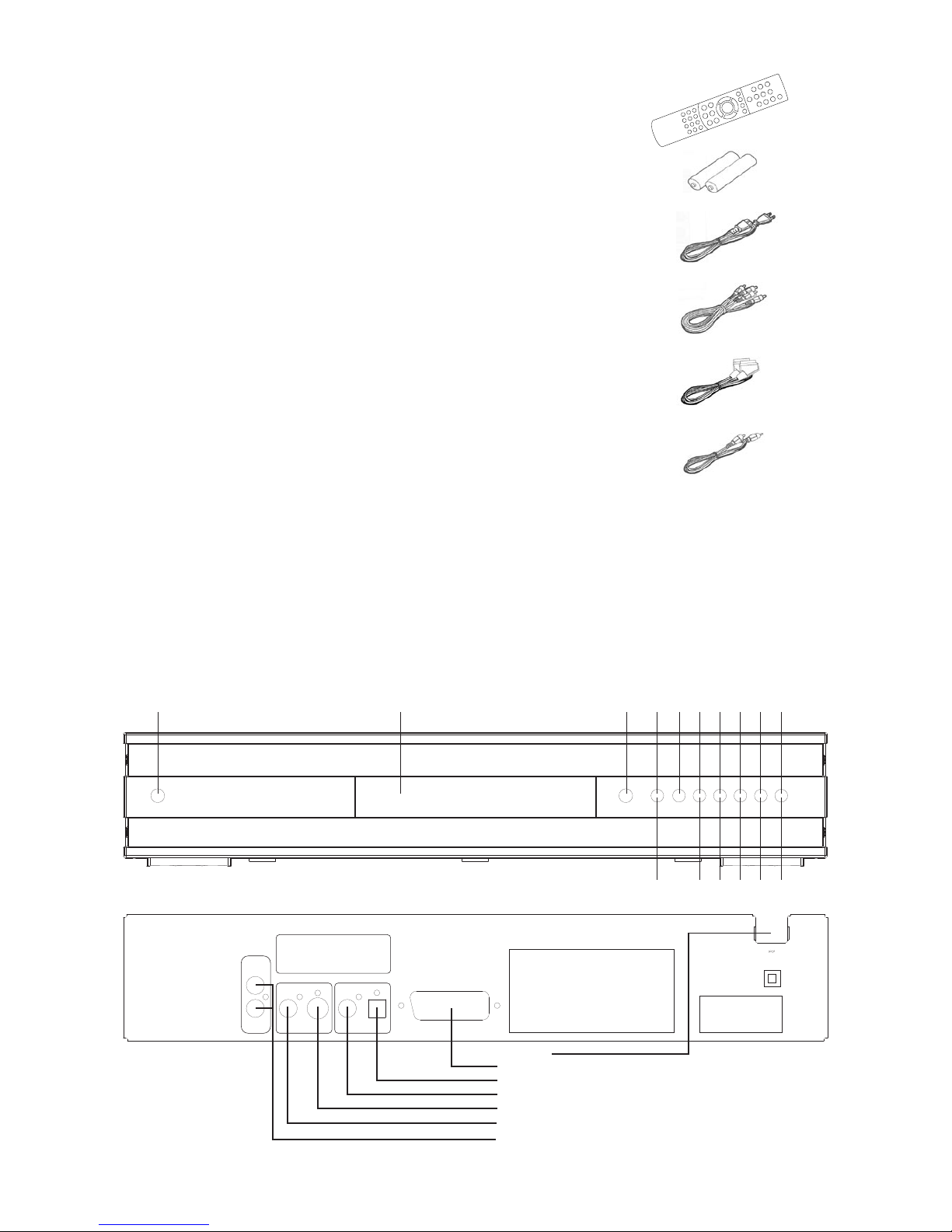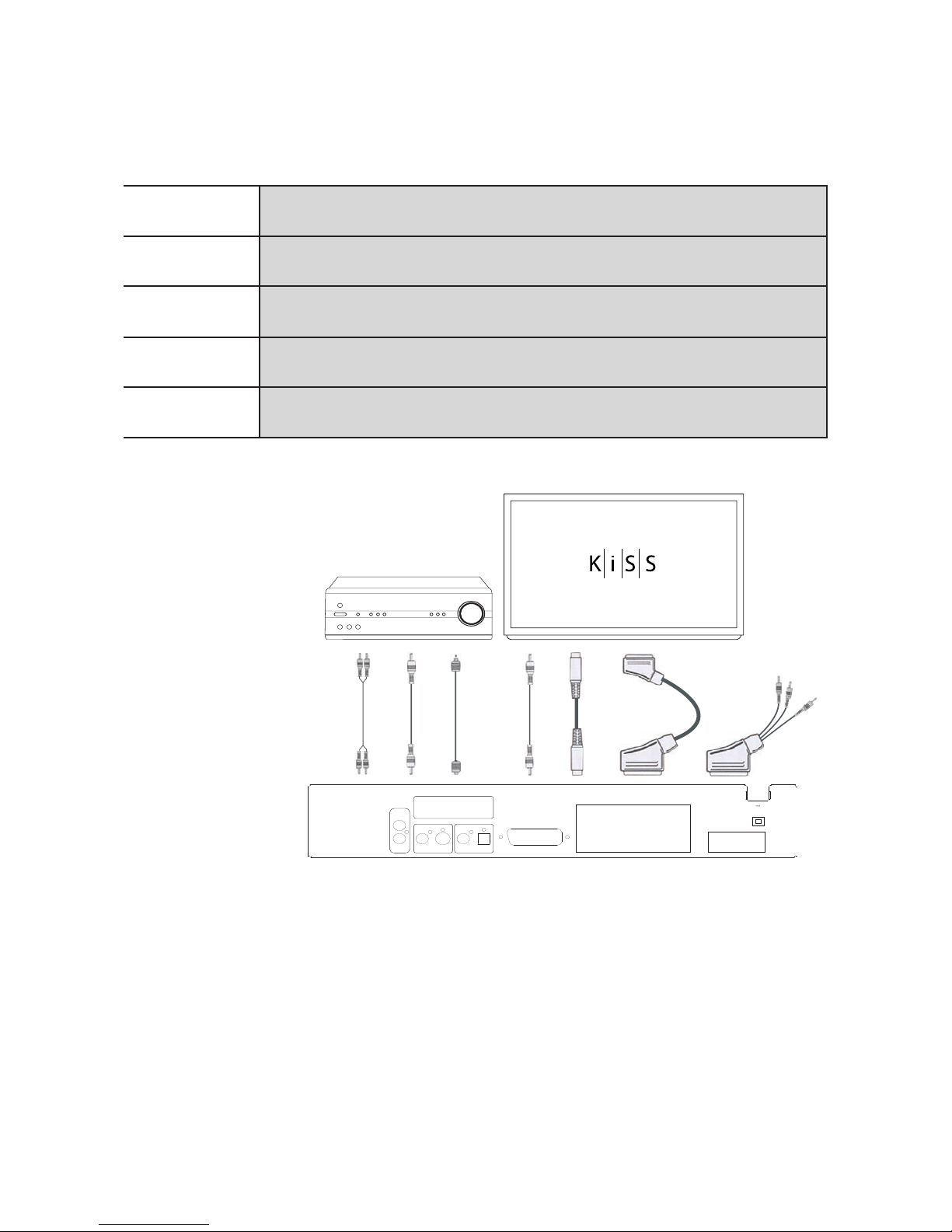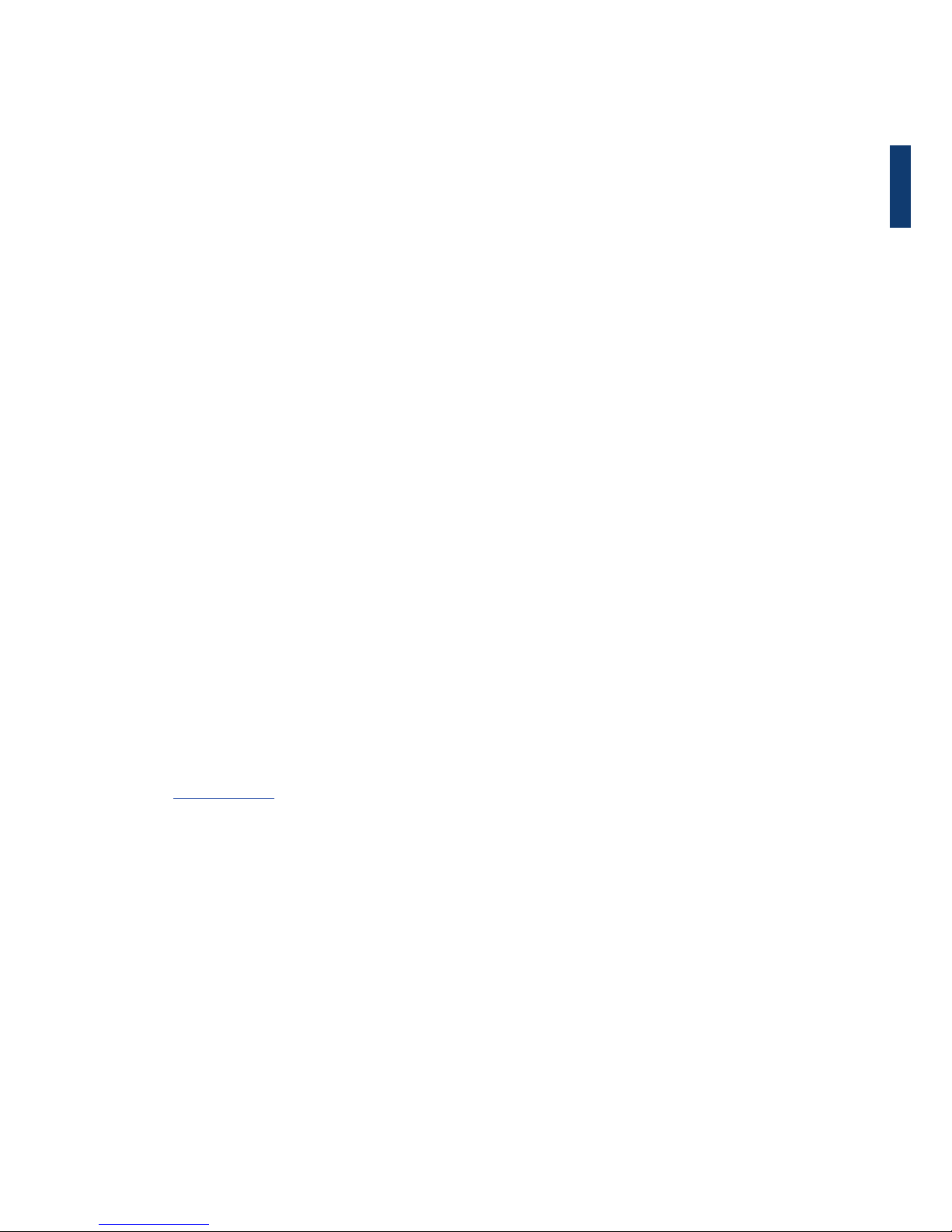1
Tillykke med din nye DVD-afspiller
Den vil i mange år frem være dig til glæde med alle de mange funktioner, den tilbyder dig. Du kan naturligvis afspille og se
DVD-film i en fremragende kvalitet både med hensyn til lyd og billede.
Du kan se en film i mange andre formater end DVD, f.eks. SVCD, MPEG-4 eller DivX (ver. 4 og højere). På lydsiden har du
ligeledes mulighed for afspilning af musik-CD’er eller MP3-filer.
DP-450 vil automatisk genkende de enkelte formater og kan læse både CD-RW og DVD-RW. Din nye DP-450 understøtter
også Photo CD (jpg), hvilket betyder, at du kan vise dine billeder direkte på TV-skærmen, både dem, du har fået fra
fotohandleren, og dem, du selv har scannet og gemt på CD.
Vigtige sikkerhedsoplysninger
• Læs denne vejledning grundigt igennem, og vær opmærksom på alle advarsler og vejledninger.
• Overbelast ikke stikkontakter og forlængerledninger. Overbelastning kan medføre brand eller elektrisk stød.
• Stik aldrig genstande ind i DVD-afspillerens kabinetdør. De kan komme i berøring med farlige spændingspunkter eller
kortslutte dele, hvilket kan medføre brand eller elektrisk stød.
• Undgå at spilde væsker på DVD-afspilleren.
• Hvis DVD-afspilleren ikke virker normalt, især hvis den udsender unormale lyde eller lugte, skal stikket straks tages ud,
og en autoriseret tekniker skal kontaktes.
• Forsøg ikke selv at udføre service på DVD-afspilleren. Hvis du åbner eller afmonterer afskærmninger, kan du blive udsat
for farlig spænding eller andre farer. Al service skal overlades til uddannet servicepersonale.
Miljømæssig information
• Anlægget består af materialer, der kan genbruges, hvis de adskilles af autoriseret personel.
• Følg venligst de lokale regler for bortkastning af indpakningsmaterialer, brugte batterier og kasserede apparater.
Copyright
Dette produkt indeholder copyright beskyttet teknologi, der er beskyttet i henhold til patenter, som tilhører Macrovision
corporation og andre rettighedsindehavere. Anvendelse af denne copyright beskyttede teknologi skal godkendes af
Macrovision corporation. Teknologien er beregnet til hjemmebrug, medmindre andet er godkendt af Macrovision corporation.
Nedbrydning og adskillelse er forbudt.
Fremstillet på licens fra Dolby-laboratorierne. "Dolby" og symbolet med det dobbelte "D" er varemærker, der tilhører Dolby-
laboratorierne. "DTS" og "DTS Digital Out" er varemærker tilhørende Digital Theater Systems, Inc.
Vigtig meddelelse
DVD-afspilleren kan først benyttes, når konfigurationsmenuen er gennemgået. Dertil skal DVD-afspilleren være tilsluttet et
TV. Se side 4
Indhold
Tilbehør 2
Frontpanel 2
Bagpanel 2
Fjernbetjening 3
Frontpanelets display 3
Videotilslutning 4
Audiotilslutning 4
Hurtig konfiguration 5
Avanceret opsætning 6
Afspilning af medier 7
Avancerede funktioner 8
Support og opdatering 9